Thông thường, chúng ta kỳ vọng các bản cập nhật Windows sẽ bổ sung tính năng mới, nhưng bản cập nhật Windows 11 gần đây lại đang đi ngược lại mong đợi khi gây ra lỗi nghiêm trọng với File Explorer. Nhiều người dùng đã báo cáo rằng bản cập nhật Windows 11 KB5051987 khiến File Explorer, ứng dụng chính để truy cập các tệp và thư mục trên PC, gặp trục trặc, đặc biệt là lỗi không mở được thư mục.
Lỗi File Explorer Windows 11 KB5051987: Không Thể Mở Thư Mục
Theo các báo cáo từ người dùng và xác nhận từ Windows Latest, sau khi cài đặt bản cập nhật KB5051987, File Explorer không thể mở bất kỳ thư mục nào. Ngay cả khi cố gắng mở thư mục qua shortcut trên màn hình hoặc tìm kiếm qua Windows Search, ứng dụng cũng không phản hồi. Điều đáng nói là ứng dụng không bị treo hay gặp sự cố, tiến trình explorer.exe vẫn chạy bình thường trong Task Manager, nhưng nó đơn giản là “phớt lờ” mọi yêu cầu mở thư mục.
Nếu bạn gặp phải tình trạng này và cần truy cập khẩn cấp vào các tệp của mình, lựa chọn tốt nhất hiện tại là cài đặt một trong những trình quản lý tệp thay thế cho Windows File Explorer. Điều này có thể không phải là giải pháp lý tưởng, nhưng ít nhất bạn có thể truy cập các tệp trong khi chờ đợi Microsoft phát hành bản vá lỗi.
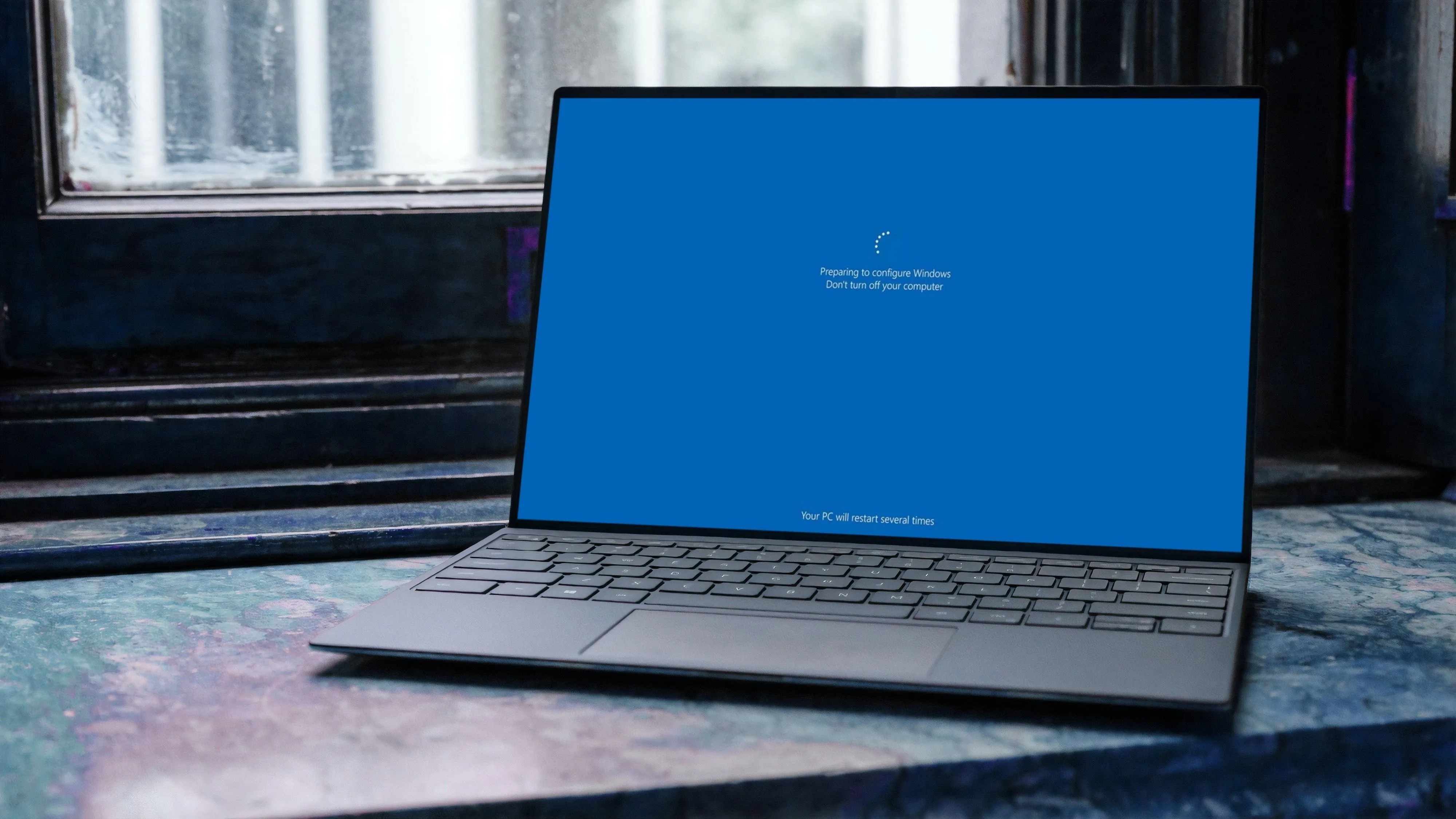 Laptop Windows 11 đang cài đặt các bản cập nhật hệ điều hành
Laptop Windows 11 đang cài đặt các bản cập nhật hệ điều hành
Các Vấn Đề Khác Ghi Nhận Với Bản Cập Nhật KB5051987
Lỗi File Explorer không phải là vấn đề duy nhất được báo cáo với bản cập nhật này. Nhiều người dùng khác cho biết quá trình tải xuống bản cập nhật bị kẹt ở mức 0% trong nhiều giờ liền. Một số người khác thì có thể tải xuống thành công, nhưng lại nhận thông báo lỗi “Something didn’t go as planned” trong quá trình cài đặt. Trong một chừng mực nào đó, điều này lại là một điểm cộng, vì ít nhất bạn sẽ không phải đối mặt với sự cố File Explorer phiền phức.
Ngoài ra, các vấn đề khác được báo cáo bao gồm: vô hiệu hóa camera tích hợp trên laptop HP Spectre, giảm đáng kể hiệu suất GPU trên card Nvidia RTX 4090, và Windows từ chối khởi động hoàn toàn sau khi cập nhật.
Hướng Dẫn Khắc Phục Lỗi Do Cập Nhật Windows 11 KB5051987
Đối với những người dùng đã cài đặt bản cập nhật và đang gặp phải lỗi File Explorer hoặc các vấn đề khác, bạn có thể tự gỡ cài đặt bản cập nhật Windows để đưa PC trở lại trạng thái hoạt động bình thường.
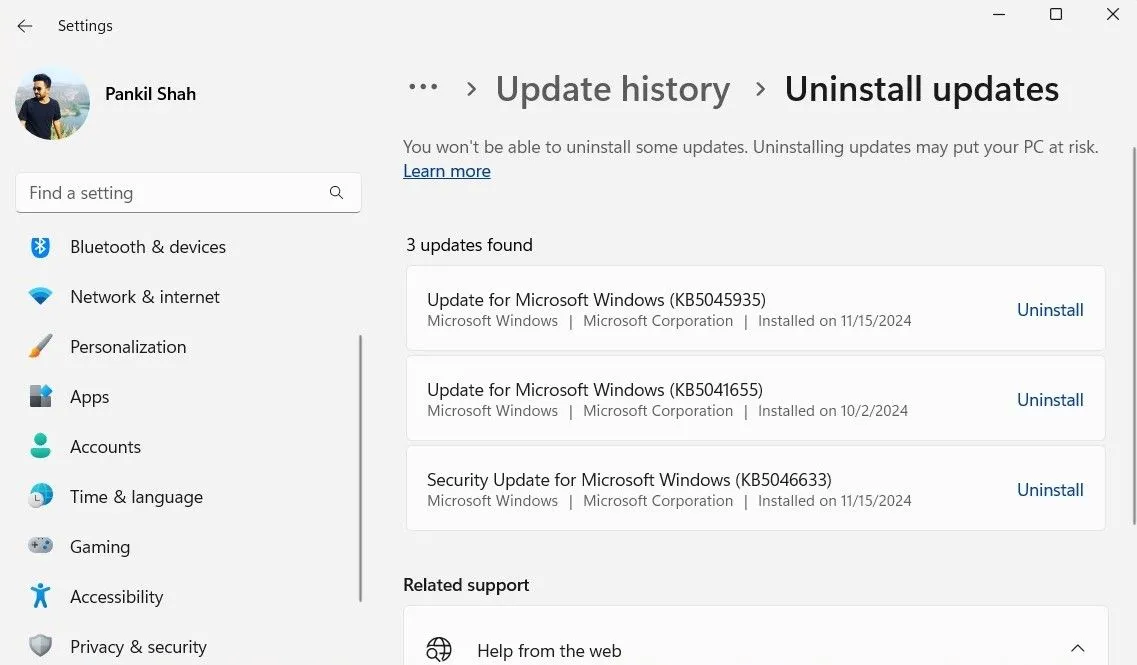 Gỡ cài đặt bản cập nhật Windows qua Cài đặt
Gỡ cài đặt bản cập nhật Windows qua Cài đặt
Tuy nhiên, bạn có thể cần tạm thời tắt tính năng cập nhật tự động, vì KB5051987 là một bản cập nhật bảo mật bắt buộc và hệ thống sẽ cố gắng cài đặt lại. Để thực hiện, hãy truy cập Settings > Windows Update > Pause updates.
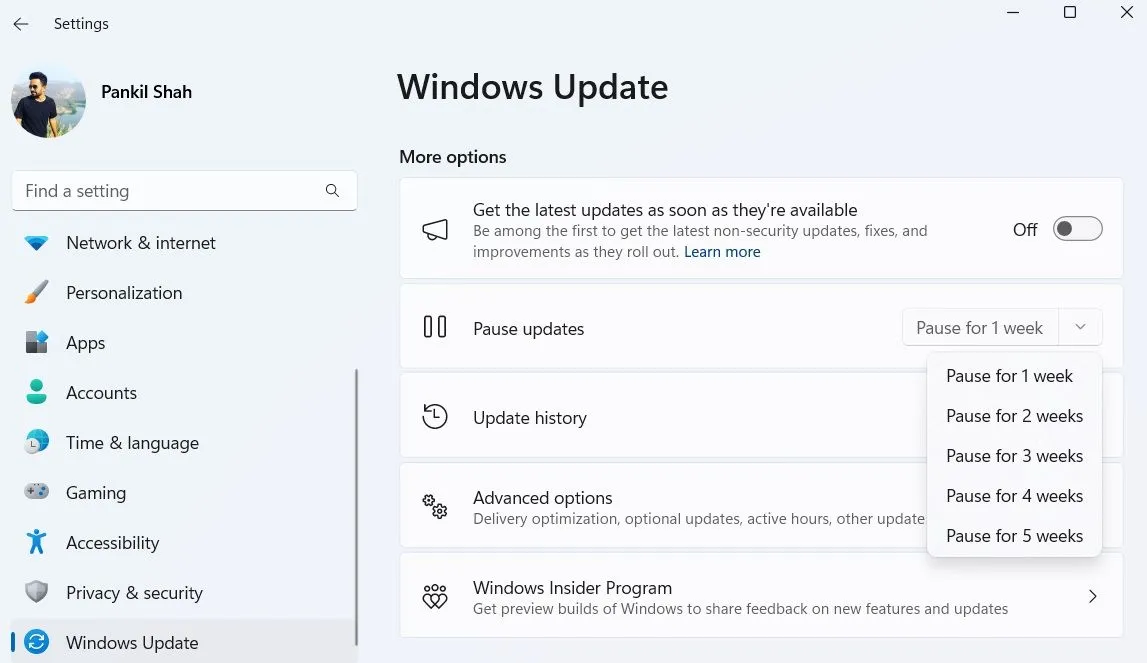 Tùy chọn tạm dừng cập nhật Windows trong ứng dụng Cài đặt
Tùy chọn tạm dừng cập nhật Windows trong ứng dụng Cài đặt
Từ menu thả xuống, bạn có thể chọn tạm dừng cập nhật trong khoảng thời gian từ một đến năm tuần. Khoảng thời gian này hy vọng sẽ đủ để Microsoft phát hành một bản cập nhật khác nhằm khắc phục triệt để các sự cố này.
Bản cập nhật KB5051987 đã gây ra không ít phiền toái cho người dùng Windows 11 với hàng loạt lỗi nghiêm trọng, đặc biệt là ảnh hưởng đến File Explorer. Trong khi chờ đợi Microsoft đưa ra bản vá chính thức, việc gỡ cài đặt hoặc tạm dừng cập nhật là những giải pháp hữu hiệu để duy trì hoạt động ổn định cho hệ thống. Hãy theo dõi thuthuatonline.net để cập nhật những thông tin mới nhất về bản vá lỗi từ Microsoft và các thủ thuật công nghệ hữu ích khác.


